Sinu e-posti kontole sobivad järgmised e-posti seaded:
- Turvaline ühendus: SSL/TLS või STARTTLS
- Sissetuleva e-posti ehk IMAP server (vastuvõttev): imap.zone.eu port 993
- Sissetuleva e-posti ehk POP3 server (vastuvõttev): pop3.zone.eu port 995
- Väljamineva e-posti ehk SMTP server (saatev): smtp.zone.eu port 465 või 587
Väljamineva e-posti server nõuab autentimist (kasutajanimi on e-posti aadress, salasõna üldine või seadmekohane).
1. Esimeseks sammuks vali Thundebirdi avamisel Kontod menüü alt E-post.
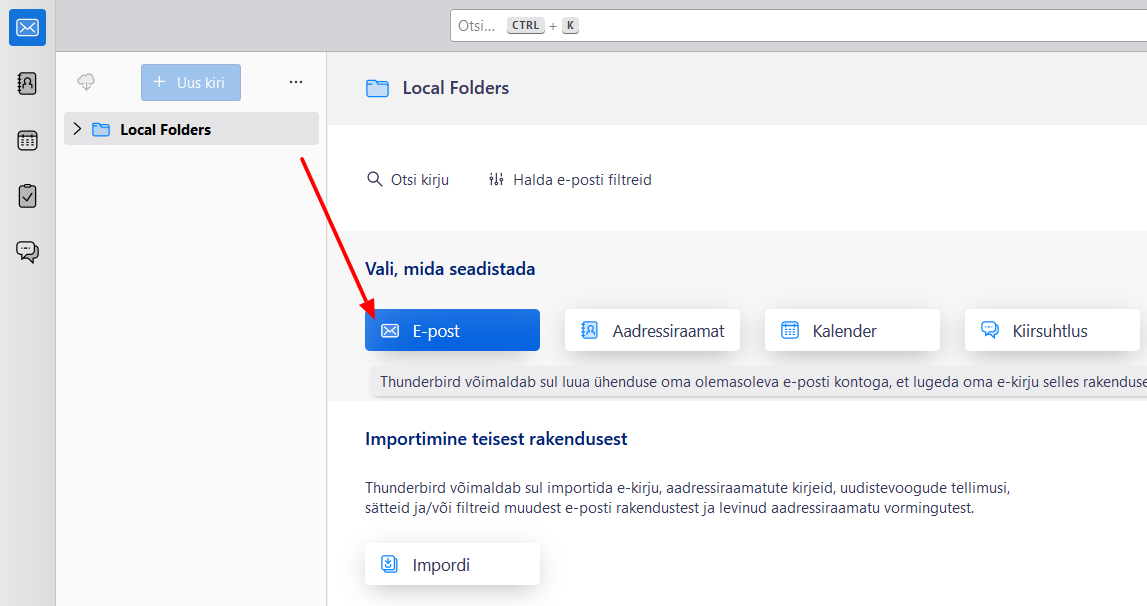
2. Järgmisena sisesta esimesse lahtrisse oma või konto nimi, teise lahtrisse e-posti aadress mida seadistad ning viimasesse e-posti aadressi salasõna. Peale andmete sisestamist klõpsa nupule Jätka.
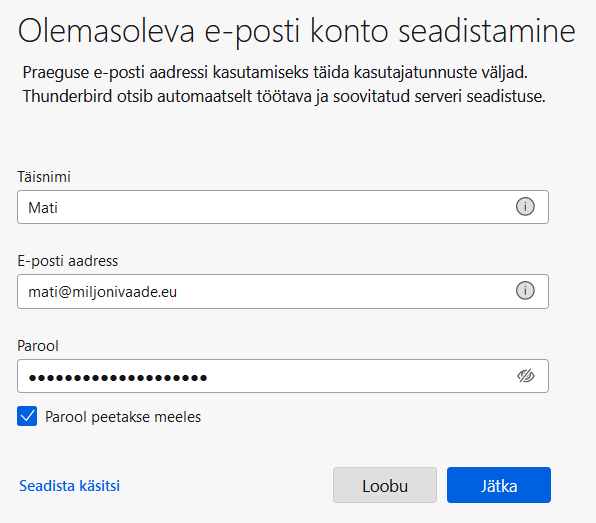 3. Nüüd avaneb seadistuste ülevaate aken. Kui kõik andmed on õiged, siis vajuta nupule
3. Nüüd avaneb seadistuste ülevaate aken. Kui kõik andmed on õiged, siis vajuta nupule Valmis ja konto ongi kasutamiseks valmis.
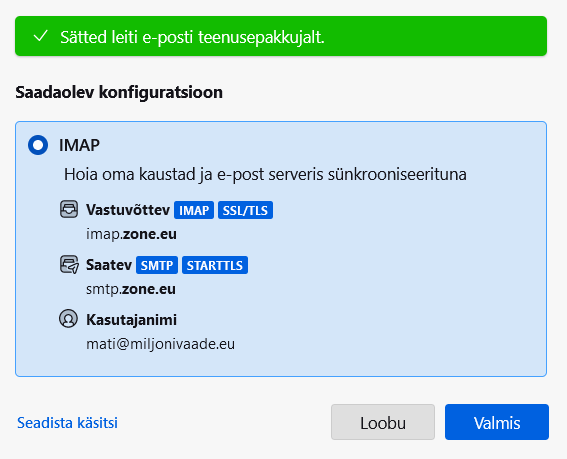
4. Kui Thunderbird ei suutnud automaatselt andmeid tuvastada, siis tuleb automaatse seadistuse viimases sammus avanenud aknas klõpsata valikule Seadista käsitsi:
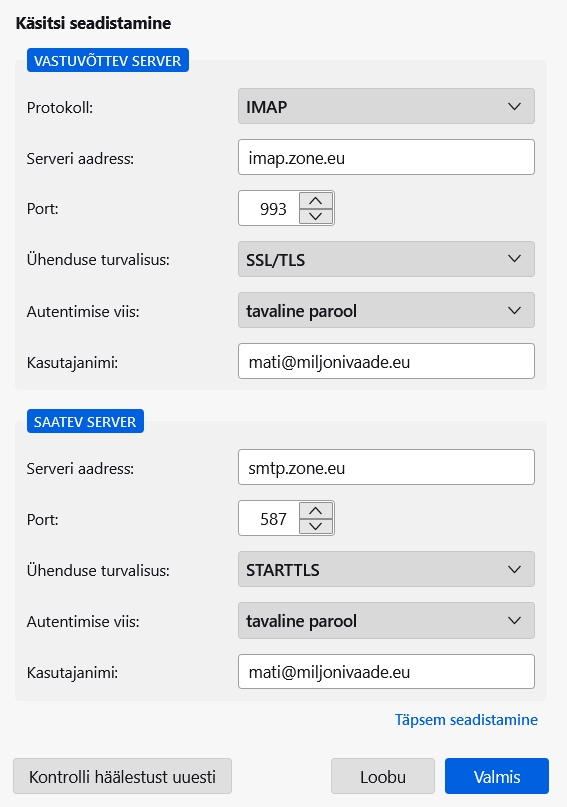 Selles aknas kontrolli üle, et konto andmed oleksid järgmised:
Selles aknas kontrolli üle, et konto andmed oleksid järgmised:
Turvaline ühendus: SSL/TLS või STARTTLSVastuvõttevehk IMAP server: imap.zone.eu port 993Saatev e-postiehk SMTP server: smtp.zone.eu port 465 või 587
Väljaminev (ehk saatev) e-posti server nõuab autentimist (kasutajanimi on e-posti aadress, salasõna üldine või seadmekohane).
